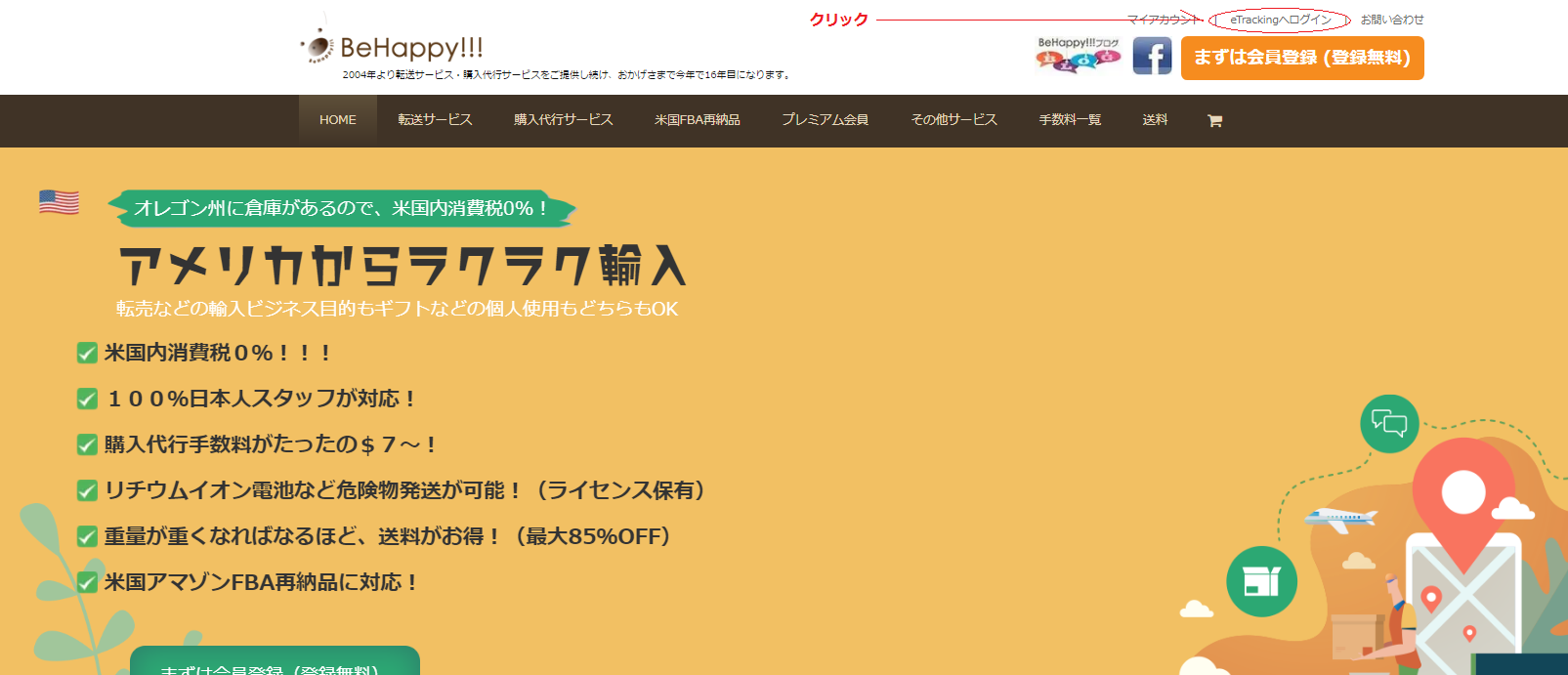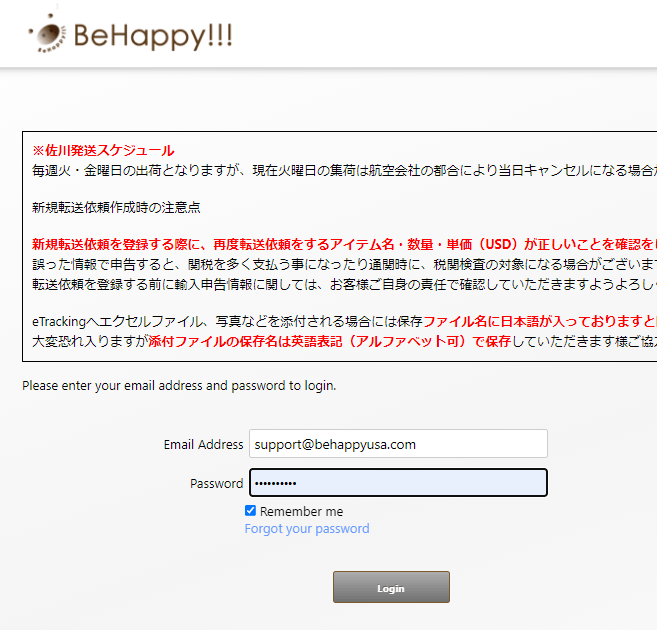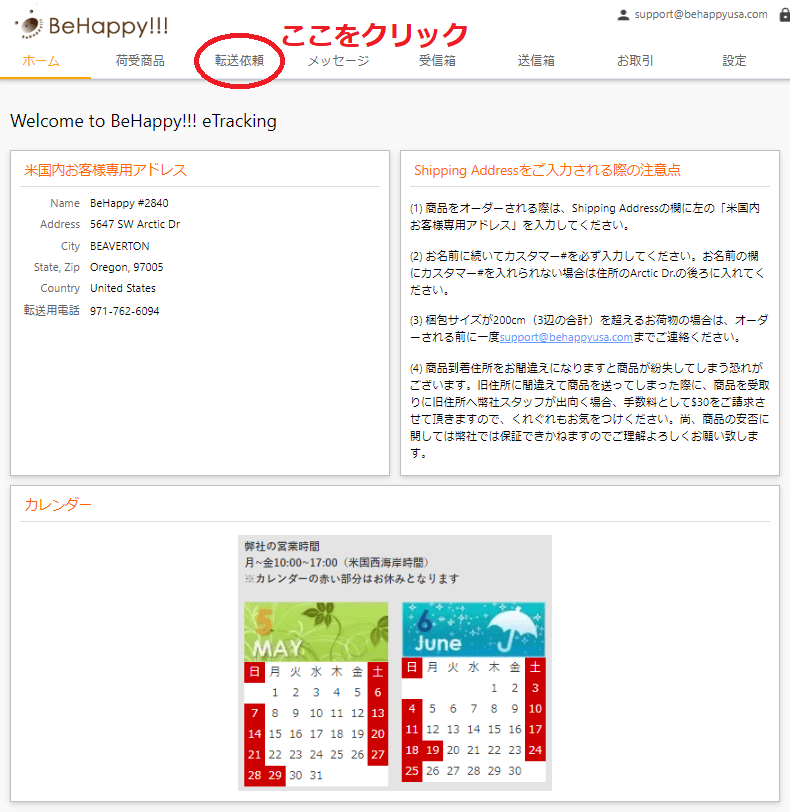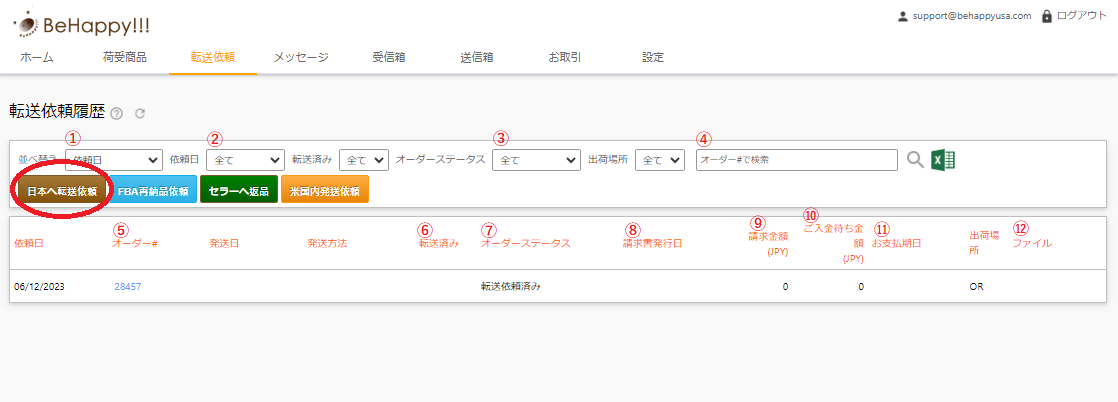(画面の説明)
-
-
-
-
- 項目別に並べ替えが可能です。
- 転送が完了しているものとそうでないものを分けて表示可能です。
- オーダーステータス別に表示させることが可能です。
- オーダー#で検索可能です。
- 自動で符番される転送依頼のオーダー#になります。
- 転送が完了すると、チェックマークがつきます。
- 転送依頼のステイタスをご確認頂けます。
- 転送依頼済み:転送依頼中のもの *依頼内容の変更可能
- 転送依頼受理:弊社で依頼を受理し、梱包作業に入っているもの *依頼内容の変更不可
- ご入金待ち:請求書をお送りしているもの
- 発送済:発送が完了しているもの
- 請求書が発行された日が表示されます。
- 複数の発送方法から選択する場合は金額は表示されません。
- 複数の発送方法から選択する場合は金額は表示されません。
- お支払期日が表示されます。
- 梱包完了後、請求書がご覧いただけます。
-
- 転送依頼を作成してください。
オーダー情報の詳細が表示されます。*の箇所は必須項目になりますのでご選択又はご記入頂きます様お願いいたします。
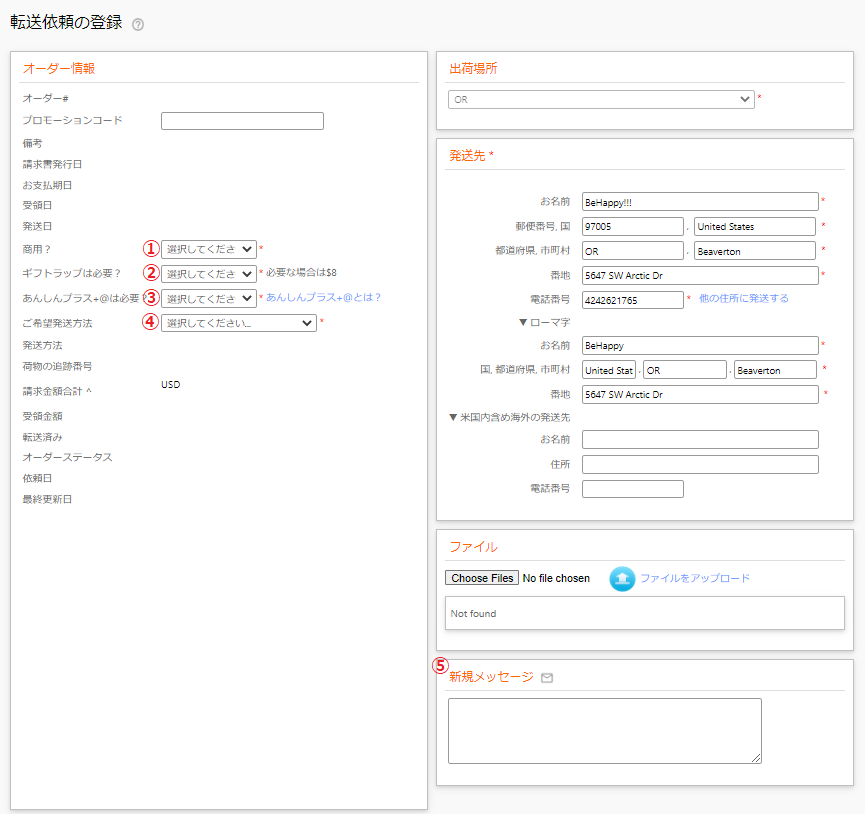
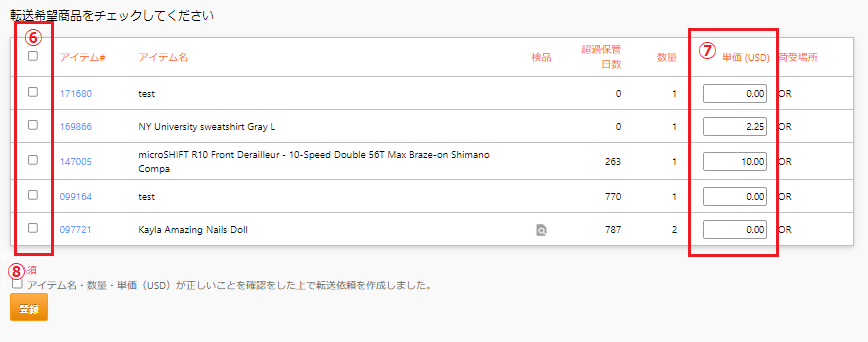 (画面の説明)
(画面の説明)
- 商用貨物で発送の場合は”Yes”、個人用貨物で発送の場合は”No”をご選択ください。
- ギフトラップをご希望の場合は”Yes”不要の場合は”No”をご選択ください。
- 保険の有無をご選択ください。BeHappy!!!の保険は一律$5で提供しておりますので非常にお得です。ご希望の場合は”Yes”不要の場合は”No”をご選択ください。
- 発送方法をご選択ください。未定をご選択された場合は、可能は全ての発送方法をご提示いたします。
- こちらの転送依頼のオーダーに関してコメントやリクエストがある場合は、ご記入ください。
- 転送をご希望の商品にチェックしてください。一番上のボックスをクリックすると全てが選択されます。
- 商品の単価を必ずご入力ください。
- 全ての情報が正しい事に同意をしていただき、登録ボタンを押したら完了です。
-
-